چطور یک اکانت Gmail هک شده را برگردانیم؟
بازگرداندن جیمیل هک شده
در حالت کلی اگر فقط رمز عبور شما تغییر کرده باشد می توانید با استفاده از سایر اطلاعات نظیر ایمیل دوم و یا شماره موبایل مجددا رمز جدیدی را دریافت کنید، اما اگر این راه ها برای شما جواب ندهد و هکر محترم تمام اطلاعات شما را تغییر داده باشد چطور؟ در این شرایط کار کمی پیچیده تر است.
امنیت در دنیای مجازی موضوعی است که متاسفانه همیشه دست کم گرفته می شود. با وجود هشدارهای متعدد کارشناسان امنیتی باز هم بسیاری از کاربران حداکثر احتیاط را درباره رمزهای عبور خود در حساب های مختلف رعایت نمی کنند و همین بعضا باعث به وجود آمدن مشکلات بسیار زیادی برای آنها می شود. فرض کنید شخصی بتواند به رمز عبور اکانت Gmail شما دسترسی داشته باشد. کمترین اتفاقی که در این زمینه رخ خواهد داد این است که فرد مورد نظر با استفاده از نام کاربری شما ایمیل هایی را برای اشخاص دیگر ارسال کند که حاوی محتواهای نامناسب باشد.
یا اگر موارد دیگری مانند رمزهای عبور بانکی را در ایمیل های دریافتی نگهداری می کنید آن وقت اوضاع بسیار بدتر خواهد شد. اما در هر صورت هک شدن اکانت پایان کار نیست و توسعه دهندگان راهکارهایی را برای بازیابی کنترل این حساب ها در چنین شرایطی در نظر گرفته اند. اگر شما هم با مشکلات اینچنینی مواجه شده اید در ادامه با ما همراه باشید.
در حالت کلی اگر فقط رمز عبور شما تغییر کرده باشد می توانید با استفاده از سایر اطلاعات نظیر ایمیل دوم و یا شماره موبایل مجددا رمز جدیدی را دریافت کنید، اما اگر این راه ها برای شما جواب ندهد و هکر محترم تمام اطلاعات شما را تغییر داده باشد چطور؟ در این شرایط کار کمی پیچیده تر است. برای برگرداندن اکانت جیمیل در چنین حالتی شما به موارد زیر احتیاج خواهید داشت:
1- آخرین رمز عبوری که از آن استفاده می کردید (ضروری)
2- آخرین باری که توانستید وارد حساب کاربری شوید (ضروری)
3- تاریخ ساخته شدن (ماه و سال) حساب کاربری جیمیل (ضروری)
4- جواب پرسش امنیتی
5- پنج آدرس ایمیلی که بیشترین مکاتبه را با آنها داشته اید
6- نام 4 برچسبی که در اکانت گوگل از آنها استفاده می کردید (مانند Primary، Social، Updates و ...)
7- آدرس ایمیا ریکاوری که خودتان تنظیم کرده بودید
8- نام دستگاه های دیگری که همین اکانت گوگل روی آنها وجود داشته است (مانند موبایل، تبلت و ...)
9- اطلاعاتی کلی درباره دلیل تغییر رمز عبور
البته اگر برای مثال تاریخ دقیق ساخته شدن حساب کاربری را فراموش کرده اید باید حداقل پاسخ های بعدی را با دقت کامل بدهید تا گوگل مطمئن شود این حساب کاربری واقعا متعلق به شماست. همچنین این نکته را هم در نظر داشته باشید که بسته به نوع استفاده از اکانت جیمیل و پیام های ورودی و خروجی این سوالات هم می توانند متفاوت باشند اما در کل روند ماجرا به همین صورت است. حالا برای ادامه به صفحه login گوگل بروید و در قسمتی که باید نام کاربری و رمز عبور را تایپ کنید در زیر دکمه Sign in روی Need help? کلیک کنید.
برگرداندن اکانت ایمیل هک شده
در مرحله بعدی I Don’t know my password را انتخاب کرده و آدرس ایمیل خود را وارد کنید.
در این قسمت باید عبارت امنیتی را وارد کنید. در مرحله بعدی نیز باید آخرین رمز عبوری که از آن استفاده می کرده اید را در اختیار گوگل قرار دهید.
تنظیمات جیمیل برای بازگرداندن جیمیل هک شده
در بخش بعدی گزینه هایی برای شرایطی که اکانت هک نشده باشد وجود دارد، اما از آنجا که اکانت شما هک شده و اطلاعات آن به کلی تغییر کرده در پایین صفحه روی Verify Your Identity کلیک کنید.
در مراحل بعدی باید یک به یک به سوالاتی که از شما درباره حساب کاربریتان پرسیده می شود پاسخ دهید. این سوالات تقریبا همان مواردی هستند که در ابتدا به آنها اشاره کردیم. باز هم تاکید می کنیم که شما می توانید به هر تعداد از سوالات که پاسخ آنها را نمی دانید یا از صحت آن مطمئن نیستید جواب ندهید و به اصطلاح سوال را skip کنید، اما به خاطر داشته باشید که هر چه به سوالات بیشتری پاسخ درست بدهید احتمال کمک گرفتن از گوگل به نفع شما نیز بیشتر خواهد شد.
محافظت از رمزهای عبور جیمیل
اگر توانستید به سوالات پاسخ دهید در انتها گوگل گزینه ای برای تغییر رمز عبور در اختیارتان قرار خواهد داد و در غیر این صورت به شما اعلام می کند که اطلاعات وارد شده از سوی شما به اندازه کافی برای تشخیص هویت صاحب حساب کاربری دقیق نبوده است. در نهایت باز هم پیشنهاد میکنیم همیشه موارد امنیتی را برای محافظت از رمزهای عبور خود در نظر داشته باشید و از رمزهای عبوری استفاده کنید که به راحتی قابل پیش بینی کردن نباشند.
آموزش ساخت جیمیل
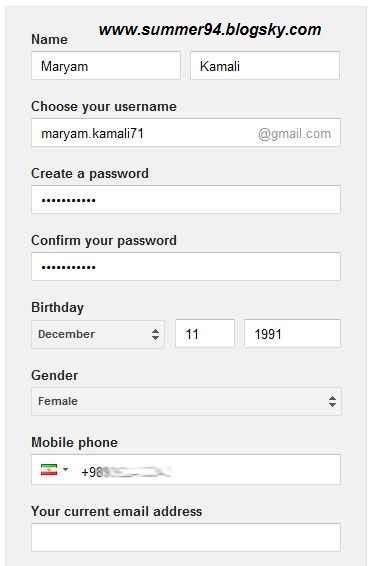
ساختن جیمیل بسیار ساده است، فقط کافیست مراحل زیر را طی کنید تا شما هم برای خود یک جیمیل داشته باشید. (به هنگام خواندن این مطلب هرجا که برایتان سوالی پیش آمد یا با مشکلی مواجه شدید، در بخش نظرات ذکر کنید.) ...
ساختن جیمیل بسیار ساده است، فقط کافیست مراحل زیر را طی کنید تا شما هم برای خود یک جیمیل داشته باشید. (به هنگام خواندن این مطلب هرجا که برایتان سوالی پیش آمد یا با مشکلی مواجه شدید، در بخش نظرات ذکر کنید.)
1. برای ساختن جیمیل ابتدا به آدرس gmail.com بروید و یا اینجا کلیک کنید.
2. سمت راست بالای صفحه بر روی دکمه Create an account کلیک کنید:
3. شروع به پر کردن فرم می کنیم. در قسمت Name نام و نام خانوادگی خود را بنویسید.
4. در قسمت Choose your username نام کاربری خود را وارد کنید (تنها از حرف، عدد و نقطه استفاده کنید). انتخاب یک نام کاربری که تابحال انتخاب نشده باشد شاید کمی دشوار باشد چراکه ملیون ها نفر از جیمیل استفاده می کنند و هر کدام آدرس مخصوص به خودشان را دارند. در مستطیل خالی نام کاربری مورد نظر خود را وارد کنید بعد از رفتن به مرحله بعد خودکار چک خواهد شد که این نام کاربری قابل قبول هست یا خیر. معمولاً با اضافه کردن یک عدد به انتها نام کاربری پذیرفته خواهد شد!
5. در قسمت Create a password و Confirm your password کلمه عبور خود را وارد کنید (رمز عبوری که انتخاب می کنید را در اختیار هیچکس قرار ندهید، در انتخاب رمز عبور از حروف و اعداد استفاده کنید تا رمز عبورتان امن باشد. همچنین سعی کنید در رمز عبورتان از نام خودتان، شماره شناسنامه و موارد مشابه استفاده نکنید چون نشخیص آنها برای دیگران آسان است).
6. در قسمت Birthday ماه، روز و سپس سال تولد خود را به میلادی انتخاب کنید.
7. در قسمت Mobile phone کشور و شماره تلفن همراه خود را وارد کنید (این قسمت اختیاری است ولی یکی از بهترین راه ها برای جلوگیری از سوء استفاده دیگر افراد از اکانت گوگلی شما است و گوگل از شماره شما برای هیچ کار دیگری استفاده نمی کند و من به شما توصیه می کنم شماره خود را وارد کنید.)
8. در قسمت Your current email address شما باید یک ایمیل از خود ذکر کنید، اگر در حال حاضر ایمیل دیگری دارید (جیمیل، ایمیل یاهو، لایو، هات میل، …) آنرا در این قسمت ذکر کنید، این ایمیل بسیار مهم است چرا که اگر روزی رمز عبور خود را فراموش کنید و به گوگل اطلاع بدهید، رمز عبور را به این ایمیل برای شما می فرستد. پس فقط اگر به ایمیل خود اطمینان دارید آنرا در این قسمت ذکر کنید. اما اگر اولین بار است که ایمیل می سازید و ایمیل دیگری ندارید، این قسمت را خالی بگذارید.
نمونه فرم پر شده تا اینجای کار:
9. در قسمت Prove you’re not a robot باید ثابت کنید که ربات نیستید! عبارتی را که در عکس می بینید عیناً در کادر زیر آن تایپ کنید این عبارت دو کلمه ای است و بین آن یک فاصله وجود دارد. (چرا کد های امنیتی را در فرم های اینترنتی می بینیم؟)
10. در قسمت Location کشوری که در آن حضور دارید را بنویسید. و در نهایت قوانین استفاده از سرویس های گوگل را با تیک دار کردن گزینه I Agree to the Google … بپذیرید. و روی Next Step برای رفتن به مرحله بعدی کلیک کنید.
11. در اینجا ممکن است گوگل برای اطمینان از صحت شماره تلفن همراه شما با شما تماس بگیرد. در این صورت بعد از کلیک روی Call my phone with verification code گوگل به شما زنگ خواهد زد و کد امنیتی را به صورت یک عدد برای شما می گوید. (دقت کنید که گوگل یک بار این کد را مثلاً به صورت five-zero-five-eight-six-seven می گوید و بعد می گوید Again و از دوباره آن را تکرار می کند) بعد از شنیدن این عدد ها در قسمت verification code وارد کنید و روی دکمه verify کلیک کنید.
12. پس از این مرحله شما وارد مرحله 2 می شوید (!) در این مرحله می توانید عکس خود را هم اضافه کنید تا در گوگل پلاس هم صاحب عکس باشید و هم اکانت گوگل شما عکس دار شود. اگر تمایلی به این کار ندارید روی دکمه Next Step کلیک کنید و اگر می خواهید عکس خود را آپلود کنید روی گزینه ADD PROFILE PHOTO کلیک کنید و عکس خود را آپلود کنید!
جیمیل به شما خوش آمد خواهد گفت بعد از خواندن راهنمایی ها، بر روی Continue to Gmail کلیک کنید تا به جیمیل خود بروید.






